Cum să creezi un cupon pentru următoarea comandă în WooCommerce
Publicat: 2020-04-01Păstrarea bazei de clienți existente este mai importantă decât credeți. Procedând astfel, puteți asigura un număr mare de vânzări. Dar, dacă îți este greu să-ți faci clienții să revină în magazin, iată ceva ce poți încerca – oferind cupoane pentru următoarea comandă în magazinul tău.
Aceste cupoane îi convinge pe clienții existenți să facă mai multe achiziții din magazinul dvs. Acest articol a acoperit tot ce trebuie să știți despre următoarele cupoane de comandă, cum ar fi cum funcționează, cum le puteți activa în magazinul dvs. și multe altele.
Cum funcționează acest cupon în magazinul tău WooCommerce?
Cupoanele pentru următoarea comandă sunt cupoane care se aplică exclusiv în coșul unui client care a făcut o achiziție anterioară din magazin. Aceste cupoane de nivel avansat sunt o modalitate foarte puternică de a asigura păstrarea clienților în magazinul dvs. WooCommerce.
Puteți să vă informați clienții despre cupon trimițându-l împreună cu e-mailul de finalizare a comenzii cu privire la achiziția lor anterioară din magazinul dvs. Pe lângă e-mailuri, puteți folosi orice altă metodă de comunicare pentru a le transmite clienților dumneavoastră despre ofertă și pentru a-i face să răscumpere cuponul cât mai repede posibil.
Folosind acest cupon, vă puteți asigura că fiecare client care face cel puțin o singură achiziție din magazinul dvs. este cel mai bine vizat pentru a încuraja mai multe achiziții din magazinul dvs.
Puteți face cuponul pentru următoarea comandă atât de tentant pentru clienții dvs. încât îi împinge să facă următoarea achiziție mai rapid pentru a valorifica cuponul. Gândiți-vă câte vânzări mai puteți obține prin simpla activare a următoarei cupon de comandă în magazinul dvs. WooCommerce.
Dacă vrei să încerci acest cupon în magazinul tău WooCommerce, iată o soluție inteligentă care să te ajute cu el.
Smart Coupons for WooCommerce este un plugin grozav cu o interfață de utilizator simplă și ușoară pentru a vă ajuta să configurați aceste cupoane și să faceți mult mai mult.
Odată ce instalați și activați pluginul în magazinul dvs. WooCommerce, puteți urma pașii de mai jos pentru a activa următoarele cupoane de comandă în el.
Configurarea cupoanelor pentru următoarea comandă în magazinul dvs
Pluginul vă permite să configurați cupoanele pentru următoarea comandă în magazinul dvs. WooCommerce, urmând doi pași simpli. Aici sunt ei.
Pasul 1: Denumiți-vă cuponul și alegeți un tip de reducere și o sumă.
Accesați WooCommerce > Cupoane
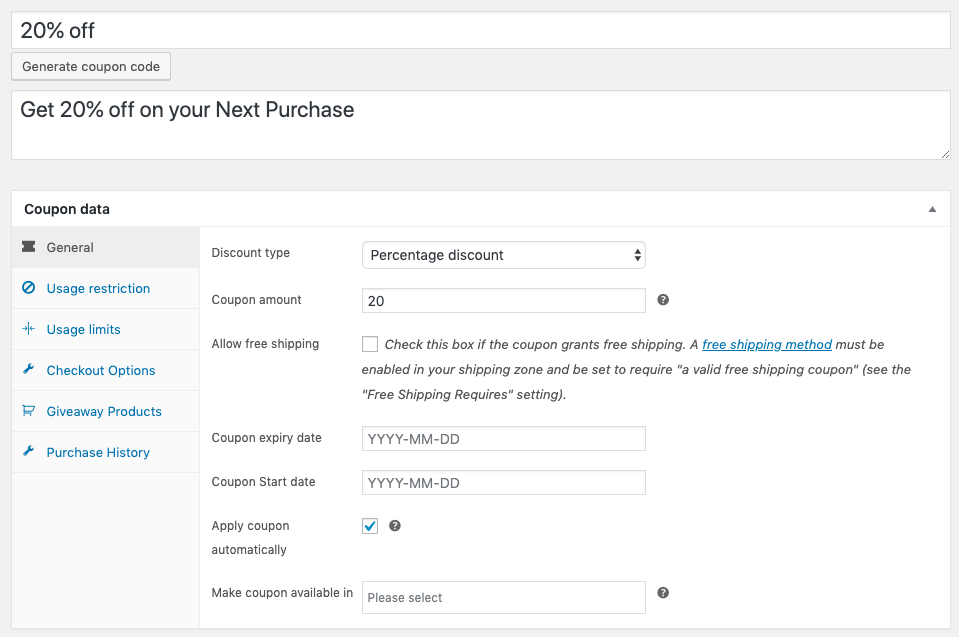
Puteți adăuga configurații suplimentare la cupon după cum doriți și puteți trece la fila Istoricul achizițiilor pentru a configura cuponul pentru prima comandă.
Pasul 2: Configurarea următorului cupon de comandă
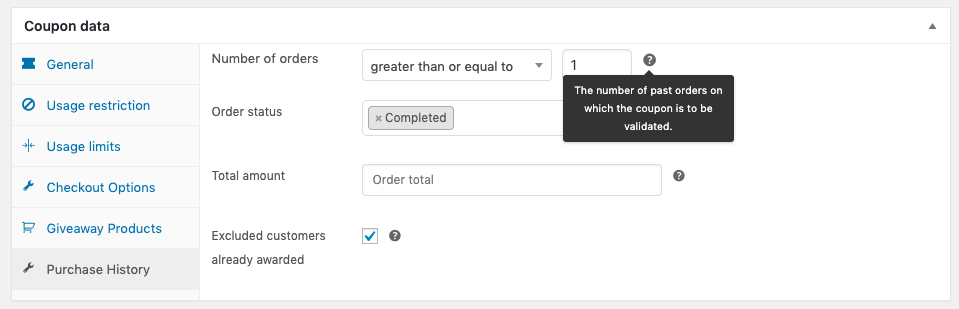
Număr de comenzi – Pentru a activa următorul cupon de comandă, clientul trebuie să fi făcut cel puțin o achiziție. Astfel, alegeți numărul de comenzi egal sau mai mare decât unul din meniul drop-down.
Starea comenzii – Selectați starea comenzii așa cum a fost finalizată din meniul drop-down, astfel încât cuponul să fie aplicat numai comenzilor finalizate. Dacă este lăsat necompletat, atunci cuponul va fi aplicat tuturor stărilor comenzii.
Suma totală – Puteți lăsa acest câmp necompletat deoarece acest cupon nu ia în considerare suma comenzii.
Excludeți clienții deja premiați – trebuie să activați această casetă de selectare pentru a restricționa aplicarea cuponului pentru clienții care au beneficiat deja de acest cupon.
Acum publicați cuponul.
Acum magazinul tău este pregătit să ofere clienților tăi cupoane pentru următoarea comandă.
Pur și simplu folosirea cupoanelor pentru următoarea comandă nu va ajuta magazinul să vă aducă clienții înapoi în magazin. După cum am spus mai devreme, ar trebui să fie suficient de tentante pentru a le aduce înapoi.
Cum să creșteți gradul de răscumpărare a cupoanelor pentru următoarea comandă din magazinul dvs
Pentru a crește gradul de valorificare a cupoanelor pentru următoarea comandă, puteți încerca următoarele tehnici în magazinul dvs. cu ajutorul celorlalte caracteristici excelente oferite de acest plugin.

1) Încercați oferte cu perioadă limitată
Puteți configura cupoanele pentru următoarea comandă cu o perioadă de timp limitată. Odată trecută de data de expirare, cupoanele nu se vor aplica. Acest lucru va împinge cu siguranță clienții tăi să finalizeze achiziția cât mai curând posibil.
Puteți crea oferte pentru o perioadă limitată în magazinul dvs., dând o dată de începere și o dată de expirare a cuponului în fila generală din secțiunea Date cupon.
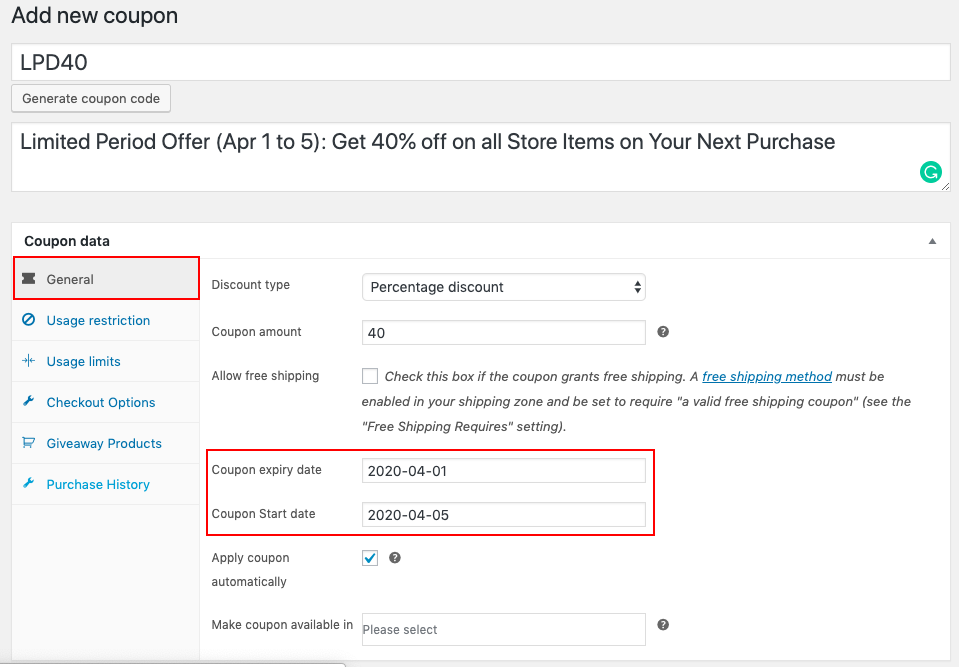
2) Activați codul QR pentru cupoanele pentru următoarea comandă
Crearea de cupoane pentru următoarea comandă sub formă de coduri QR vă poate oferi o rată de conversie excelentă. În acest fel, clienții tăi nu vor trebui să-și amintească codul cuponului sau să-l răscumpere vizitând din nou magazinul tău. Prin simpla scanare a codului QR, următorul cupon de comandă va fi aplicat și ei vor putea face checkout cu ușurință în cel mai scurt timp.
Pentru a activa cupoanele cu coduri QR, trebuie să adăugați un alt plugin în magazinul dvs. – Cupoane URL pentru WooCommerce. Este un add-on pentru Smart Coupon Plugin pentru WooCommerce și astfel compatibil.
Iată pașii pe care ar trebui să îi urmați pentru a activa codul QR pentru cupoanele următoare pentru comandă.
Pasul 1: Adăugați un nou cod de cupon și o descriere.

Pasul 2: Alegeți un tip de reducere și o valoare a reducerii etc.
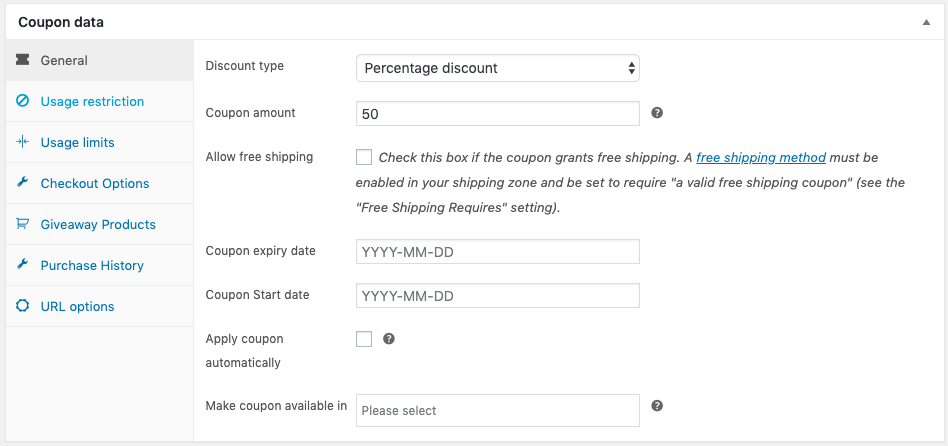
Puteți utiliza celelalte funcții dacă doriți să creați un cupon avansat pentru următoarea comandă.
Pasul 3: Configurați cuponul pentru următoarea comandă
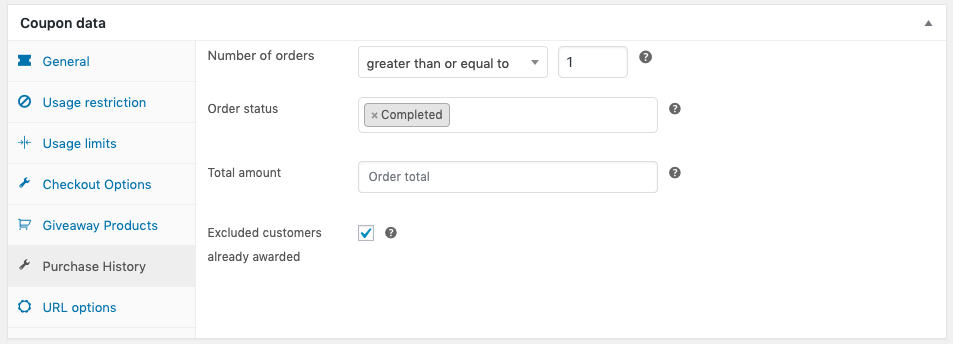
Pasul 4: Configurați cuponul cu codul QR (aici, cuponul configurat pentru următoarea comandă va fi legat de un cod QR)
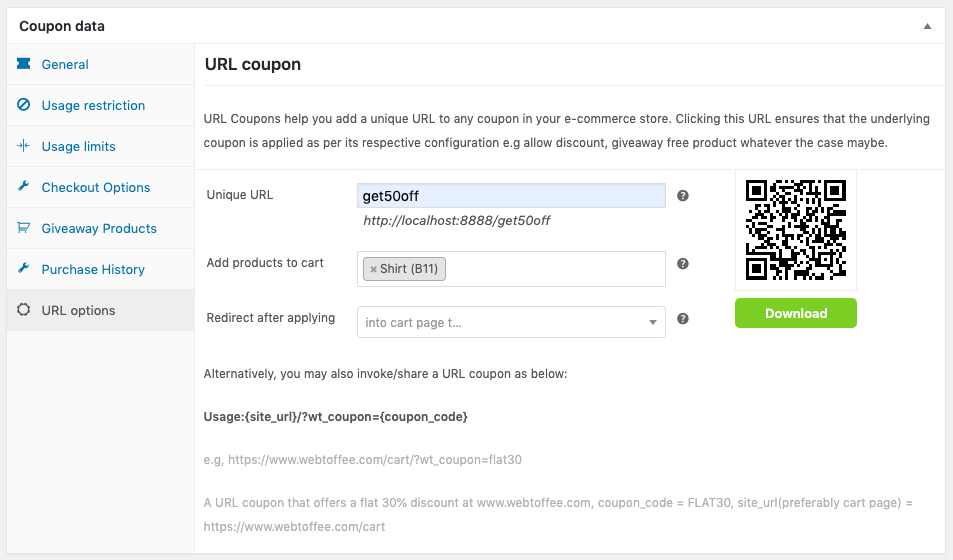
După ce publicați cuponul, veți putea descărca codul QR și îl veți adăuga la e-mail pentru clienții dvs. Ei vor putea să-l scaneze prompt și să răscumpere cuponul.
Pentru a afla mai multe despre activarea cupoanelor QRcode în magazinul dvs. WooCommerce, puteți verifica aici.
3) Oferiți transport gratuit împreună cu cuponul
Uneori, o afacere dublă poate fi un adevărat atragător de oameni. După ce au achiziționat recent un produs din același magazin, clienții vor ezita puțin să facă o altă achiziție și să plătească din nou taxa de transport. Puteți evita această situație oferind transport gratuit împreună cu cuponul.
Puteți activa oferta de livrare gratuită pentru cupoanele dvs. bifând caseta de selectare a livrării gratuite din datele generale ale cuponului.
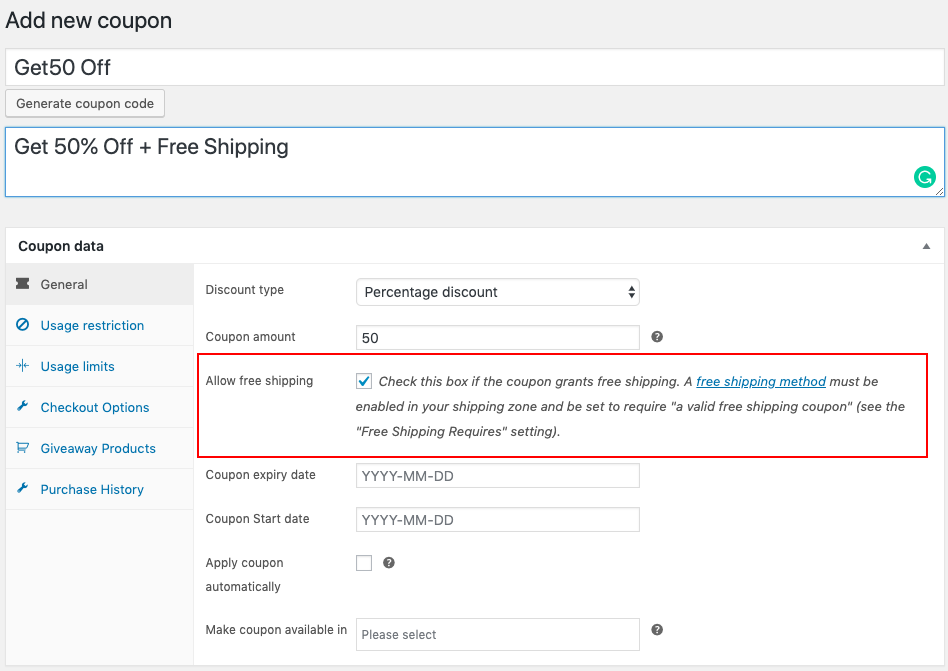
Concluzie
Găsirea strategiei potrivite și implementarea acesteia în cel mai bun mod posibil este esențială pentru a vă duce magazinul WooCommerce la cote mai mari. Cuponul pentru următoarea comandă este o astfel de strategie care, dacă este aplicată eficient, poate aduce beneficii uriașe magazinului dvs. Sper că ați găsit acest articol util pentru a afla despre cupoanele pentru următoarea comandă, beneficiile sale și cum îl puteți aplica în magazinul dvs. etc.
